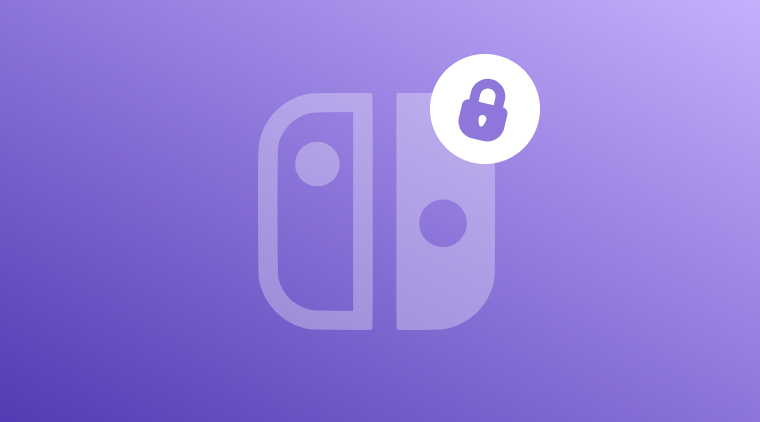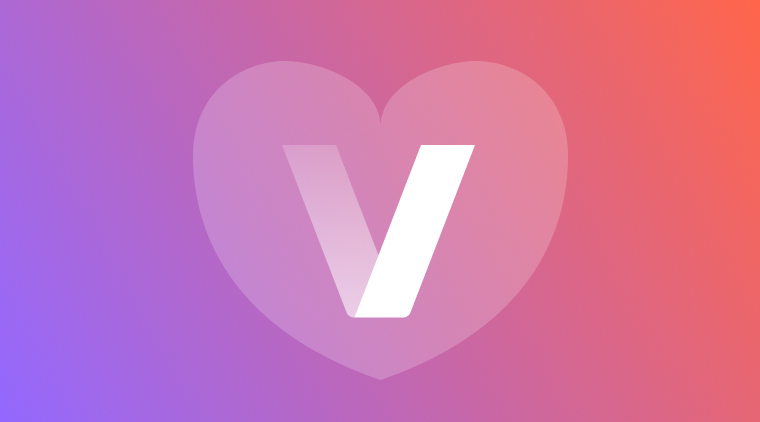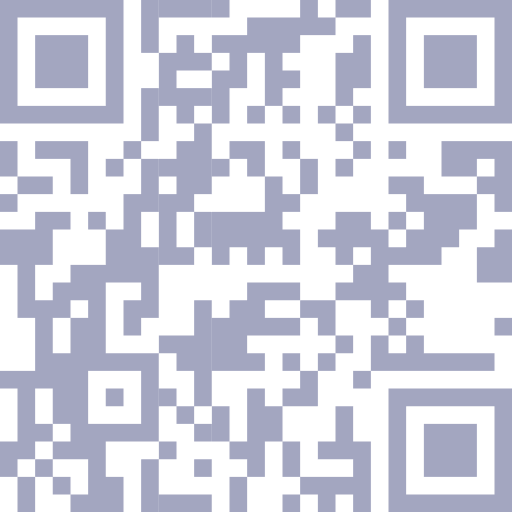Programmes de contrôle parental pour iPhone

En 2025, la question ne sera pas de savoir si vos enfants demanderont un iPhone, mais quand. Peut-être l’ont-ils reçu pour Noël cette année ou le demandent-ils déjà pour leur prochain anniversaire. Quoi qu’il en soit, une fois que vous ouvrez la boîte de Pandore en donnant à votre enfant son propre iPhone, il n’y a plus de retour en arrière. Par conséquent, en tant que parents, l’une des décisions les plus judicieuses que vous puissiez prendre est de trouver des moyens de protéger vos enfants lorsqu’ils se retrouvent avec le monde numérique au bout des doigts.
Si vous êtes parent, l’une de vos principales priorités est probablement d’assurer la sécurité de vos enfants. Les parents élaborent toutes sortes de plans pour assurer la sécurité de leurs enfants : plans d’évacuation lors d’un incendie familial, installation correcte du siège-auto, surveillance de l’utilisation d’équipements de protection appropriés pour le sport. Tout comme verrouiller la porte la nuit et prévoir des visites médicales pour les enfants nécessite une planification et une préparation, il est également important de se préoccuper de la sécurité des enfants sur Internet.
Heureusement, le contrôle parental sur l’iPhone peut aider les parents à suivre l’activité en ligne de leurs enfants.
Table des matières
Contrôle parental sur iPhone
Les parents d’aujourd’hui sont confrontés à un défi unique et immense en transmettant à leurs enfants des appareils qui les connectent instantanément au monde entier. De l’accès à Internet, aux messages texte et FaceTime, aux réseaux sociaux et jeux, l’iPhone ouvre aux enfants un tout nouveau monde de possibilités, à peine imaginable lorsque leurs parents ont grandi. Finie l’époque où il y avait une « salle d’ordinateur » dans la maison ou où il fallait demander à sa sœur de libérer la ligne téléphonique pour se connecter à Internet. Aujourd’hui, les enfants ont un accès instantané et individuel aux applications et à Internet, ce qui apporte de nouveaux dangers que les parents doivent les protéger.
Mais les parents ne peuvent pas vivre leurs journées parentales en craignant ce à quoi leurs enfants pourraient être exposés pendant qu’ils utilisent leurs téléphones. L’un des moyens de suivre ce que vos enfants font sur le dispositif est d’utiliser le contrôle parental sur iPhone.
Chaque iPhone est équipé d’un contrôle parental que vous pouvez facilement configurer sans avoir besoin de télécharger ou d’installer quoi que ce soit. Le contrôle parental intégré de l’iPhone, appelé ‘Temps d’écran’, se trouve directement dans l’application Réglages. Le Temps d’écran permet aux parents d’effectuer des actions telles que l’activation des limites de contenu et de confidentialité pour gérer le contenu, les applications et les paramètres sur l’iPhone de votre enfant. Il permet également aux parents de définir des restrictions sur le contenu approprié selon l’âge, les téléchargements, les achats dans l’App Store et de limiter le temps passé sur les applications et l’appareil lui-même.
Alternatives au contrôle parental de l’iPhone
Bien que les réglages parentaux intégrés à l’iPhone par Apple soient complets et relativement simples à mettre en place et à utiliser, les enfants peuvent se sentir excessivement restreints et manquer de possibilités d’apprendre à gérer de manière autonome leurs habitudes numériques. L’utilisation responsable de l’appareil et l’apprentissage de la construction d’habitudes numériques saines, qui dureront toute une vie, dépendent largement de l’engagement de votre enfant dans les limites que vous avez établies.
Il existe de nombreuses applications tierces de qualité, comme OurPact, Aura, Bark et Kids360. L’un des avantages des applications tierces telles que Kids360 est la capacité innée de l’application à aider les enfants à se sentir plus contrôlés dans l’utilisation de leurs appareils. Avoir vos enfants à bord ne facilitera pas seulement votre tâche de parent, mais les aidera aussi à réussir l’apprentissage d’une interaction responsable avec l’appareil au fur et à mesure de leur croissance et de leur maturité.
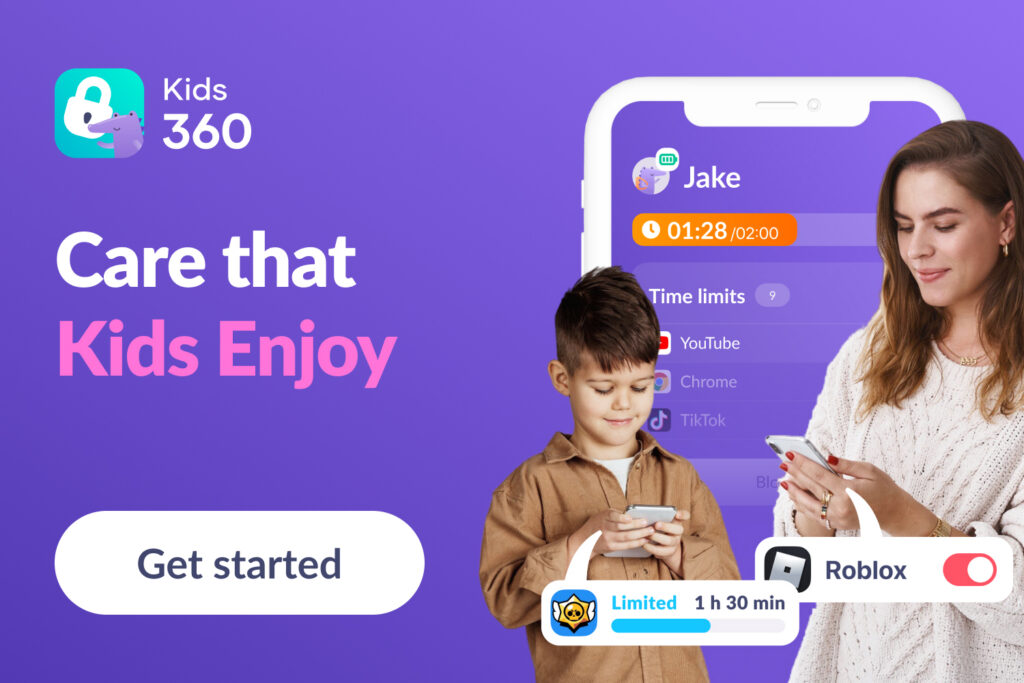
Kids360 est une application de contrôle parental que les enfants aiment vraiment utiliser ! Pendant que vous remplissez votre devoir de parent consciencieux en fixant des limites, vos enfants peuvent développer des habitudes saines en accomplissant des tâches adaptées à leur âge pour gagner plus de temps d’écran.
L’application offre aux enfants la possibilité d’accomplir des tâches de logique, de participer à des exercices physiques ou de valider des tâches et missions fixées par les parents pour gagner plus de temps devant l’écran. Ils peuvent même voir combien de temps d’écran il leur reste et dans quelles applications, ce qui les motive à valoriser leur temps devant l’écran, développant ainsi un sens d’indépendance numérique tout en restant protégés par des limites parentales. Kids360 réduit la pression sur les enfants qui se sentent parfois privés d’une voix à propos du temps d’écran et les encourage à l’utiliser judicieusement !
Un autre avantage majeur de Kids360 est la possibilité pour vos enfants de gérer et de répartir leur temps devant l’écran.
Tout comme apprendre à gérer son argent, et par conséquent, économiser et dépenser de manière plus responsable, enseigner à vos enfants la gestion du temps d’écran leur donnera également la possibilité d’être des utilisateurs d’écrans plus responsables et conscients !
Bien que les enfants aiment avoir le sentiment de contrôler leur écran, Kids360 propose de nombreuses fonctionnalités qui rendent également les parents heureux, notamment :
- La mise en place de limites de temps sur les applications ou leur blocage complet
- L’établissement d’horaires de sommeil et d’étude pour que vos enfants n’utilisent pas les appareils lorsqu’il est particulièrement important
- Protection des enfants sur Internet grâce à la gestion de YouTube et du navigateur
- Statistiques d’utilisation des applications
- Géolocalisation en temps réel pour que vous puissiez localiser votre enfant à tout moment et en tout lieu
- Possibilité d’envoyer un signal sonore directement sur le téléphone de votre enfant
- Notifications intelligentes sur le comportement de votre enfant sur son appareil
- Protection contre la désinstallation de l’application par les enfants et la destruction de tous vos réglages
Avec plus d’un million de téléchargements dans le monde entier et plus de 100 000 avis avec une note de 4 et plus, Kids360 est un choix évident pour les parents qui souhaitent renforcer l’arsenal de sécurité numérique de leur famille !
Si vous êtes prêt à prendre au sérieux la santé numérique de vos enfants, installer Kids360 ne vous prendra que 5 minutes. Le réglage est si simple que Kids360 pour iPhone peut être configuré depuis n’importe quel appareil, fonctionne à la fois sur iOS et Android et peut être utilisé sur différentes plateformes !
- D’abord, ouvrez l’App Store et trouvez ‘Kids360‘ et téléchargez l’application sur votre téléphone.
- Ensuite, ouvrez l’App Store et trouvez ‘Alli360’ et installez-le sur l’appareil intelligent de votre enfant.
- Maintenant, vous êtes prêt à commencer à limiter le temps d’écran, à promouvoir des habitudes numériques saines et à permettre à vos enfants d’interagir avec une application qu’ils aimeront !
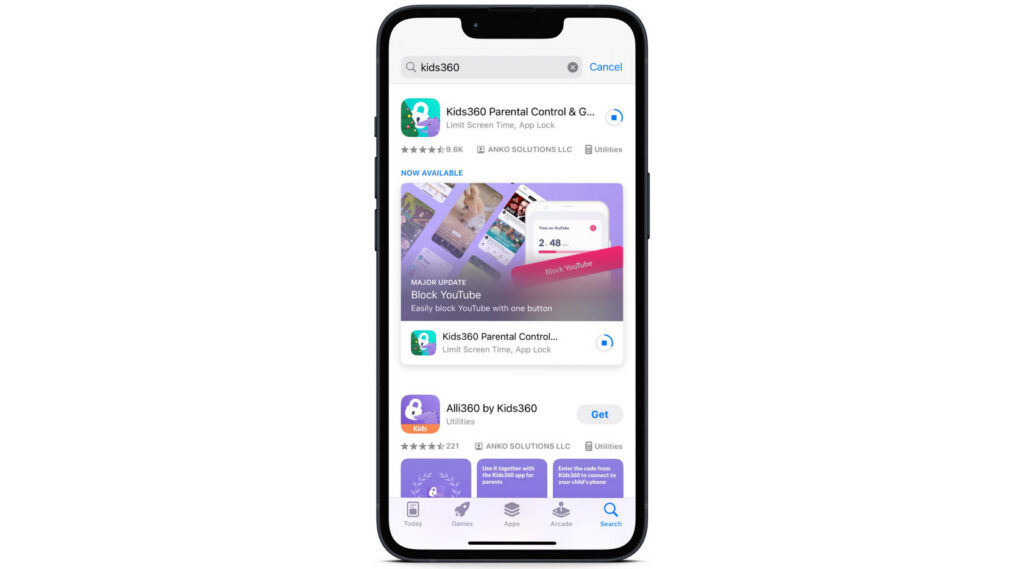
Comment configurer le contrôle parental sur iPhone
Si vous êtes nouveau dans le monde du contrôle parental et n’êtes pas encore prêt à investir dans une application que vos enfants vont aimer, explorer les contrôles parentaux intégrés de l’iPhone est un excellent moyen de commencer à garantir la sécurité de vos enfants en ligne. Configurer le contrôle parental sur l’appareil Apple de votre enfant est assez simple, commençons !
Avant de commencer, assurez-vous que tous les appareils de votre Groupe Familial sont à jour en termes de logiciels, afin de garantir une synchronisation réussie du contrôle parental sur tous les appareils. Pour synchroniser sur plusieurs appareils, sélectionnez le bouton « Partage familial » pour qu’il devienne vert.
- Accédez à et ouvrez l’application Réglages et appuyez sur Temps d’écran
- Ensuite, dans la section Famille, sélectionnez le nom de l’enfant pour lequel vous souhaitez configurer le contrôle parental
- Sélectionnez l’icône Restrictions de contenu et de confidentialité
- Activez les Restrictions de contenu et de confidentialité pour que le bouton devienne vert
- Sélectionnez l’icône Retour pour revenir à la page Temps d’écran
- Sur la page principale de Temps d’écran, vous pouvez:
- Définir des limites de temps sur l’appareil
- Définir des limites de temps pour des applications individuelles
- Limiter qui peut communiquer avec votre enfant et à quel moment
- Protégez vos enfants contre l’envoi ou la visualisation d’images et de vidéos inappropriées
Pour un niveau de sécurité supplémentaire, vous pouvez définir un code d’accès afin que les paramètres ‘Temps d’écran’ ne puissent pas être modifiés. Pour définir un code d’accès dans ‘Temps d’écran’, faites défiler vers le bas et sélectionnez «Bloquer les paramètres de Temps d’écran» et entrez un code d’accès à 4 chiffres.
Paramétrage du contrôle parental
Maintenant que vous savez comment configurer le contrôle parental sur iPhone, vous pouvez ajuster les restrictions selon vos préférences. Pour personnaliser ou mettre à jour les paramètres de ‘Temps d’écran’, retournez à ‘Temps d’écran’ dans l’application ‘Réglages’. En suivant les instructions décrites ci-dessus pour activer le contrôle parental via les restrictions de contenu et de confidentialité, vous pouvez personnaliser les restrictions pour ce qui suit :
Achats dans iTunes et App Store
Applications et fonctions autorisées—limitez les applications intégrées dans l’iPhone, telles que AirDrop, FaceTime, iTunes Store, News et d’autres
App Store, Média, Web et Jeux—limitez le contenu inacceptable dans la Musique, les Podcasts, les Actualités et le Fitness, définissez des restrictions d’âge pour les Films, désactivez les applications pour un âge déterminé, limitez le contenu Web pour adultes ou contrôlez l’interaction de vos enfants avec d’autres dans le Game Center
Intellect et Siri—décidez si vous autorisez vos enfants à accéder aux outils Apple pour la rédaction de textes, les résultats mathématiques, la dictée et le langage inacceptable lors de l’utilisation de Siri
Vous pouvez également activer des restrictions de confidentialité pour les catégories suivantes, mais pour chaque catégorie, vous devez choisir les préférences de confidentialité pour chaque application individuelle :
- Services de localisation
- Contacts
- Calendriers
- Rappels
- Photos
- Partager la géolocalisation
- Partage Bluetooth
- Microphone
- Reconnaissance vocale
- Publicité Apple
- Autoriser les applications à demander le suivi
- Médias et Apple Music
Vous pouvez bloquer la possibilité de votre enfant d’autoriser les modifications :
- Code d’accès et Face ID
- Comptes
- Données cellulaires
- Réduire les sons forts
- Focus sur la conduite
- Fournisseur TV
- Activité en arrière-plan des applications
Suppression du contrôle parental sur iPhone
Si vous avez besoin d’une pause du contrôle parental que vous avez configuré sur l’appareil de votre enfant, vous pouvez facilement désactiver toutes les restrictions en même temps.
- Comme lors de la première étape de configuration des restrictions, retournez dans l’application Paramètres et sélectionnez Temps d’écran.
- Sélectionnez l’enfant pour lequel vous souhaitez désactiver les restrictions.
- Sélectionnez l’icône Restrictions de contenu et de confidentialité.
- Désactivez les Restrictions de contenu et de confidentialité pour que le bouton devienne gris, et toutes les limites disponibles ci-dessous seront également désactivées.
- Ensuite, sur la page principale de Temps d’écran, faites défiler vers le bas et sélectionnez Désactiver l’activité des applications et des sites web.
Comment supprimer le contrôle parental.
Il est impossible de supprimer les contrôles parentaux intégrés à l’iPhone, mais en les activant, vous pouvez simplement les désactiver si vous ne souhaitez plus les utiliser.
Habitudes qui perdurent.
À l’ère numérique de l’éducation des enfants, les protéger des désagréments sur Internet peut sembler une tâche ardue. Les discussions régulières sur les dangers de trop de temps passé devant l’écran, le contenu adapté à l’âge et les choix intelligents en ligne sont essentielles pour élever des citoyens numériques responsables. Mais avec l’aide des contrôles parentaux intégrés sur l’iPhone ou des applications tierces qui aident les enfants à prendre la responsabilité de leur propre temps d’écran et à établir de bonnes habitudes numériques, vous n’êtes pas seuls dans ce processus éducatif. Les solutions technologiques disponibles pour soutenir et renforcer les frontières numériques que vous avez établies pour vos enfants changent la donne!
Que vous téléchargiez une application tierce, comme Kids360, ou que vous vous en teniez aux contrôles parentaux intégrés de l’iPhone, ne laissez pas la sécurité numérique de vos enfants au hasard. Vous dormirez plus paisiblement en sachant que vos enfants sont protégés et sur la bonne voie pour développer des habitudes saines qui leur serviront toute leur vie !
Questions fréquemment posées
Tous les iPhones ont-ils un contrôle parental ?
Oui, le contrôle parental est intégré à chaque iPhone.
Puis-je gérer les contrôles parentaux de l’iPhone de mon enfant depuis mon appareil Android ?
Malheureusement, non, vous ne pouvez pas. Vous pouvez gérer les contrôles parentaux de l’iPhone uniquement à partir d’un autre appareil Apple dans le groupe familial de l’enfant. Vous pouvez gérer les contrôles parentaux directement sur l’appareil de votre enfant, mais pas à distance si vous possédez uniquement un appareil Android. Cependant, avec Kids360, vous pouvez gérer l’appareil Apple de votre enfant depuis votre appareil iOS ou Android, car il fonctionne sur plusieurs plateformes.
Combien de temps faut-il pour installer Kids360 ?
Les parents sont occupés, donc l’installation de Kids360 ne prend que 5 minutes, et les parents peuvent accéder à toute fonctionnalité de l’application d’un simple toucher.
Que se passe-t-il si j’ai un iPhone et que mon enfant a un Android ?
Pas de problème ! Kids360 ne possède pas seulement une interface conviviale, mais c’est aussi l’une des rares applications de contrôle parental utilisables sur différents systèmes d’exploitation. Que vous soyez utilisateur d’Android ou d’iOS avec un iPhone ou un iPad, Kids360 vous protégera, vous et vos enfants !
Mon enfant peut-il facilement supprimer ou désactiver l’application ?
Pas du tout ! Mais en fait, quel serait l’intérêt d’utiliser une application de contrôle parental si votre enfant pouvait simplement s’en débarrasser ou modifier tous les paramètres que vous venez d’installer ? Kids360 est conçu pour permettre aux parents de garder le contrôle.
Puis-je ajouter des utilisateurs supplémentaires ?
Bien sûr que vous pouvez ! Kids360 offre la possibilité d’ajouter un nombre illimité d’appareils pour enfants et l’ajout gratuit d’un deuxième profil parental.
Quelle est la meilleure façon de garantir la sécurité de mes enfants en ligne ?
La meilleure façon de garantir la sécurité de vos enfants en ligne est de combiner une parentalité proactive avec des discussions fréquentes sur la sécurité numérique et l’utilisation d’outils tels que les applications de contrôle parental.